答案是使用python2 --version和python3 --version命令可分别查看Python 2和3的版本,具体取决于系统PATH配置及可执行文件链接情况。
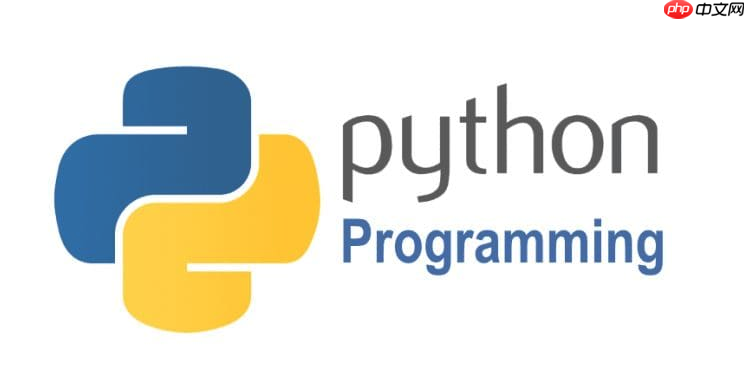
当我们需要查看Python版本,特别是想同时摸清Python 2和Python 3的底细时,命令行无疑是我们的首选战场。这事儿听起来简单,但实际操作起来,系统环境的复杂性常常会带来一些意想不到的“惊喜”。核心思想是:利用系统对不同Python可执行文件的识别机制,直接查询。
解决方案
你可能已经习惯了敲
python --version,但真正有趣的地方在于,这个简单的命令背后,藏着系统对Python版本的“偏爱”。要同时查看Python 2和Python 3的版本,最直接的方式是:
- 对于Python 3:
python3 --version
- 对于Python 2(如果你的系统还保留着):
python2 --version
- 而那个“裸奔”的
python --version
,它的输出则取决于你的系统是如何配置的,它可能指向Python 2,也可能指向Python 3,甚至在某些干净的环境里,它可能什么都找不到,或者提示你需要安装。
通常,在大多数现代Linux发行版和macOS上,
python3命令会明确指向Python 3的最新版本,而
python2则指向Python 2。如果你的系统上只有
python命令,那它指向哪个版本,就得看你的
PATH环境变量和系统默认的软链接了。一个快速验证当前
python命令实际指向哪个可执行文件的方法是使用
which python(Linux/macOS) 或
where python(Windows)。
为什么我的python
命令有时像个变色龙,一会儿是2,一会儿是3?
这背后其实是操作系统在帮你做选择,它会按照你的
PATH环境变量里设定的顺序,找到第一个它认为合适的
python可执行文件。想象一下你的
PATH就像一个寻宝图,里面列出了一系列目录,系统会从左到右依次在这些目录里寻找你输入的命令。
立即学习“Python免费学习笔记(深入)”;
如果你的
PATH里
/usr/local/bin在
/usr/bin之前,并且你在
/usr/local/bin里安装了Python 3,那么当你敲
python时,很可能就会找到这里的Python 3。反之,如果系统默认的Python 2路径(比如
/usr/bin/python)排在前面,或者根本没有
python3的软链接,那么
python就很自然地指向了Python 2。
这种“变色龙”行为,尤其常见于那些既有系统自带Python 2,又手动安装了Python 3(比如通过Homebrew、apt、yum或直接编译安装)的用户。解决之道,除了显式使用
python2或
python3,更深层次的理解在于管理你的
PATH变量,或者利用一些版本管理工具,比如
pyenv或
conda,它们能帮你更优雅地切换和指定当前会话的Python版本。
跨平台:Windows、macOS和Linux上,Python版本查询的那些细微差别
虽然核心逻辑相似,但不同操作系统在处理Python多版本时,总有些自己的小脾气。
在 Linux 和 macOS 上,情况相对统一。系统通常会预装Python 2(尤其是一些老版本系统),而Python 3则需要你自行安装。
python2和
python3命令通常是明确的符号链接,指向各自的版本。
which python、
which python2、
which python3是你探查这些命令实际指向何方的利器。如果你使用了
pyenv这类工具,它会巧妙地修改你的
PATH,让你通过
pyenv global或
pyenv local就能轻松切换
python命令所指向的版本。
而在 Windows 上,情况则有些不同。Windows的Python安装器通常会提供一个名为
py.exe的Python Launcher。这个启动器非常智能,它允许你通过
py -2来运行Python 2,通过
py -3来运行Python 3。如果你只是敲
python,Windows会按照
PATH的顺序,或者根据你在安装时勾选的“Add Python to PATH”选项,找到第一个匹配的
python.exe。因此,在Windows上,
py -2 --version和
py -3 --version是查看双版本最可靠且推荐的方式。
where python命令在这里也同样有用,它会列出所有在
PATH中找到的
python.exe路径。
如何彻底掌控你的Python版本:从虚拟环境到路径管理
仅仅知道版本号还不够,更重要的是,我们得能让它“听话”,确保在开发特定项目时,始终使用我们期望的Python版本。这不仅仅是查询的问题,更是管理的问题。
最有效且推荐的方式是使用 虚拟环境(Virtual Environments)。无论是Python自带的
venv模块,还是第三方工具如
virtualenv,它们都能为你创建一个独立、隔离的Python运行环境。在这个环境里,你安装的所有库都只会影响这个环境,而不会污染全局的Python安装。
例如,创建一个Python 3的虚拟环境:
python3 -m venv my_project_env source my_project_env/bin/activate # Linux/macOS # 或者 .\my_project_env\Scripts\activate.ps1 (PowerShell) / .\my_project_env\Scripts\activate.bat (CMD) # Windows
激活后,你再运行
python --version,它就会显示虚拟环境所基于的Python版本了。当你退出虚拟环境(
deactivate)后,
python命令又会回到系统默认或全局配置。
对于更复杂的版本管理需求,例如你需要同时在机器上维护多个Python 3.x版本(比如3.8、3.9、3.10),
pyenv(Linux/macOS) 或
conda(跨平台) 这样的工具就显得尤为强大。它们允许你安装和切换任意多个Python版本,并能为每个项目指定特定的Python解释器,极大地简化了多版本共存的复杂性。理解并善用这些工具,才是真正掌握Python版本管理的终极之道。






























